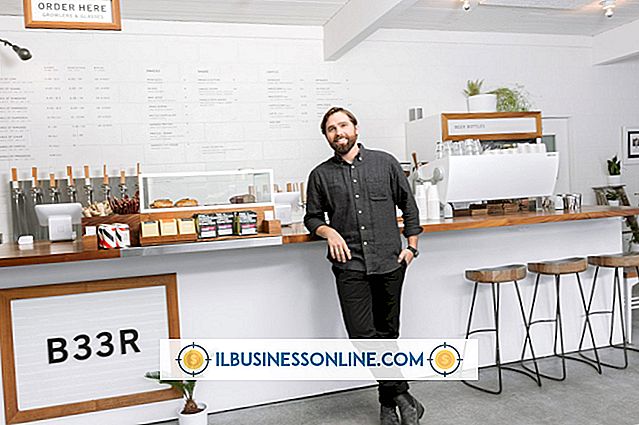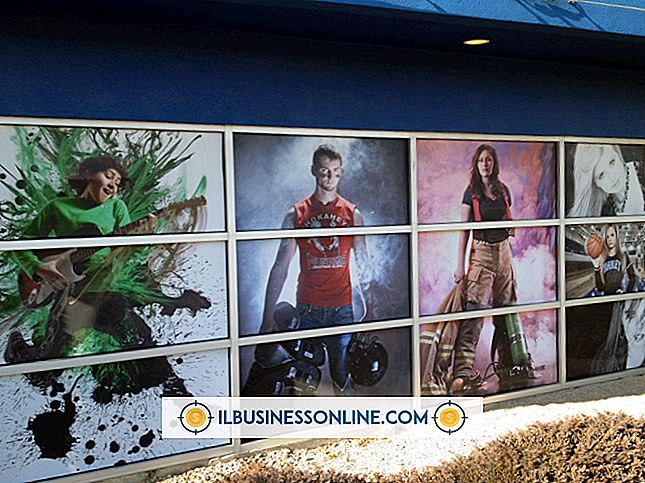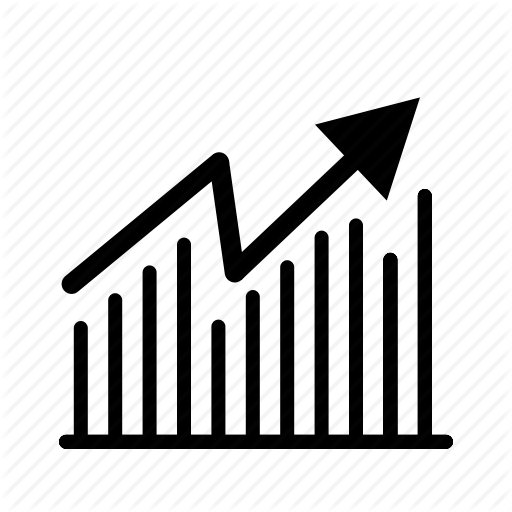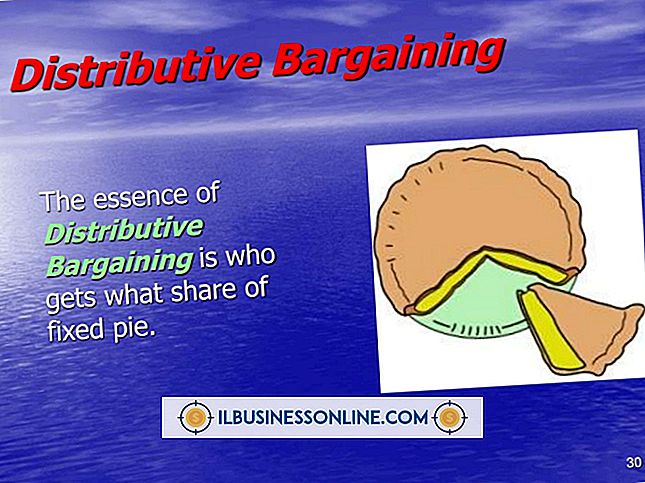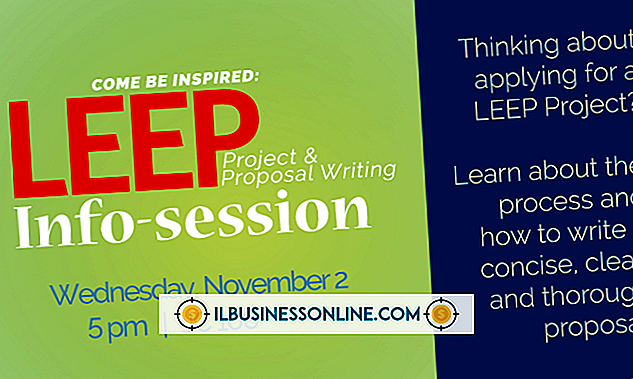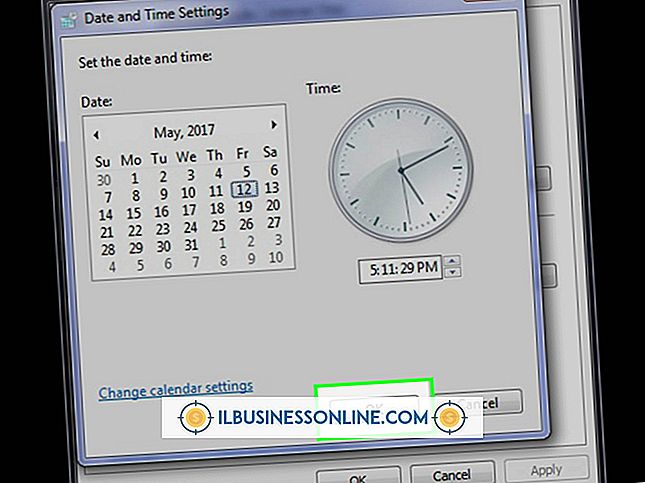iPhone에서 단축 다이얼 사용 방법

iPhone에서 단축 다이얼 기능은 "즐겨 찾기"로 알려져 있습니다. 키패드의 전화 번호와 숫자를 연결하는 대신 "전화"메뉴에있는 목록입니다. 목록에는 연락처 이름이 표시되어 어떤 전화 번호가 어떤 버튼에 할당되어 있는지 기억해야하는 부담을 덜어줍니다. 이 기능을 사용하고 나면 전체 연락처 목록을 스크롤하지 않고도 업무 담당자 또는 VIP 고객에게 문의 할 수 있습니다.
즐겨 찾기 만들기
1.
iPhone의 바탕 화면에서 "전화"아이콘을 누른 다음 전화 화면에서 "연락처"아이콘을 누릅니다. 추가하려는 연락처 중 하나가 "최근"또는 "음성 메일"목록에 표시되면 해당 목록으로 이동하십시오.
2.
즐겨 찾기에 추가 할 연락처를 찾은 다음 연락처 목록에서 해당 사람의 이름을 누르거나 Recents 또는 음성 메일 목록에서 연락처 이름 옆에있는 파란색 화살표를 누릅니다.
삼.
"즐겨 찾기에 추가"버튼을 누릅니다. 이 연락처에 여러 개의 번호가있는 경우 추가하기 전에 원하는 번호가 강조 표시되어 있는지 확인하십시오.
4.
"모든 연락처"버튼을 눌러 이름 목록으로 돌아가서 즐겨 찾기에 추가하려는 각 연락처에 대해 2 단계에서 4 단계를 반복하십시오.
5.
"전화"(홈 페이지에있는 경우)를 누른 다음 "즐겨 찾기"아이콘을 눌러 작성한 목록에 액세스하십시오. 그 또는 그녀의 이름을 두드리는 것만으로 즐겨 찾기에 전화하십시오.
즐겨 찾기 관리
1.
'수정'버튼을 탭한 다음 즐겨 찾기 이름 옆에 나타나는 빨간색 원을 탭하여 즐겨 찾기를 삭제하십시오. 삭제하려는 즐겨 찾기를 모두 삭제 한 경우 "완료"버튼을 누릅니다.
2.
"편집"버튼을 누른 다음, 즐겨 찾기의 이름 옆에있는 세 개의 수평선 아이콘을 끌어서 목록에서 원하는 위치로 드래그하여 즐겨 찾기를 재정렬하십시오. 즐겨 찾기 정렬이 완료되면 "완료"버튼을 누릅니다.
삼.
연락처의 이름 옆에있는 파란색 화살표를 눌러 즐겨 찾기 목록의 연락처에 대한 "정보"페이지에 액세스하십시오.
팁
- iPhone의 검색 기능을 사용하면 연락처 목록을 스크롤하는 대신 즐겨 찾기에 추가 할 연락처를 빠르게 찾을 수 있습니다.
- 홈 화면에 단축 다이얼 아이콘을 만들 수있는 여러 가지 응용 프로그램이 있습니다. App Store에서 "단축 다이얼"만 검색하면됩니다.